Làm thế nào để mang giao diện Windows 10 hiện đại lên các phiên bản Windows cũ hơn như Windows 7 và 8?
Theo nhiều người dùng nhận xét thì Windows 10 khá đẹp với các đường nét hiện đại cùng với giao diện người dùng mang phong cách “phẳng” sang trọng. Bên cạnh đó, Microsoft đã nâng cấp Start Menu lên tầm cao mới khi hòa trộn các tính năng của StartScreen Windows 8.1 vào Start Menu Windows 7.

Như thông tin đã đưa ra thì Windows 10 sẽ được cung cấp miễn phí cho người dùng Windows 7 và 8 bản quyền miễn là bạn tiến hành nâng cấp trong vòng 01 năm kể từ khi phát hành (29/07). Tuy nhiên, nếu bạn đang hài lòng với phiên bản Windows hiện tại và không muốn nâng cấp nhưng lại “trót” yêu thích giao diện của Windows 10, bạn có thể chuyển đổi giao diện Windows hiện tại sang giao diện Windows 10 bằng gợi ý sau đây.
Lưu ý
- Phần mềm này chỉ áp dụng cho Windows 7 và Windows 8.1 Professional và Enterprise.
- Windows đã cài đặt sẳn .Net Framework phiên bản 2.4 và 4.5
Tạo điểm khôi phục hệ thống
Việc chuyển đổi giao diện đôi khi sẽ phát sinh lỗi hệ thống, do đó bạn cần nên thực hiện biện pháp phòng ngừa rủi ro bằng việc tạo điểm khôi phục hệ thống (Restore Point). Để tạo Restore Point, bạn hãy nhấn tổ hợp phím WIN X và chọn lệnh System. Nếu như đang sử dụng Windows 7, bạn hãy tìm kiếm nó trong Start menu.
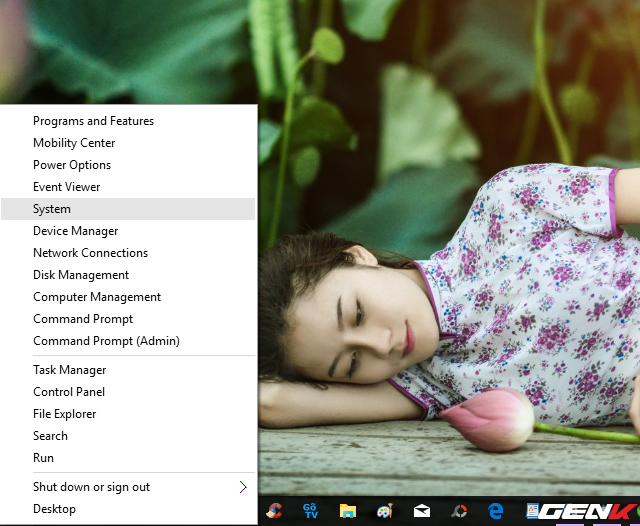
Trong cửa sổ System, bạn hãy nhấp vào tùy chọn System Protection.
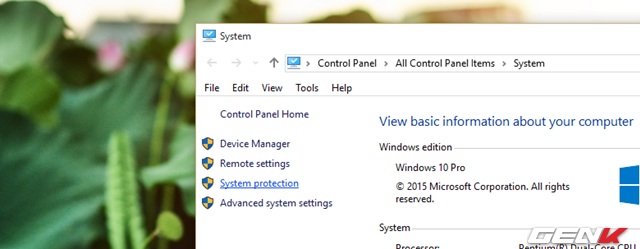
Hộp thoại System Properties xuất hiện, bạn hãy nhấp chọn phân vùng hệ thống (thường là “C”) và nhấn vào Create. Trường hợp không thể nhấn được vào Create như bên dưới, bạn hãy nhấp vào Configure.
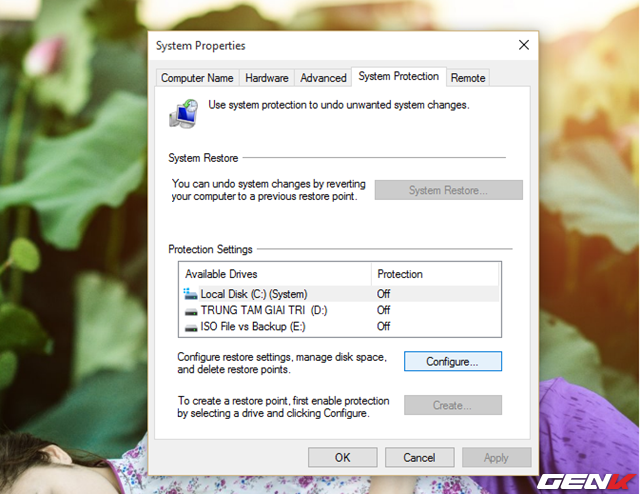
Và đánh dầu vào tùy chọn Turn on system protection, sau đó nhấn vào Apply > Ok để lưu lại.
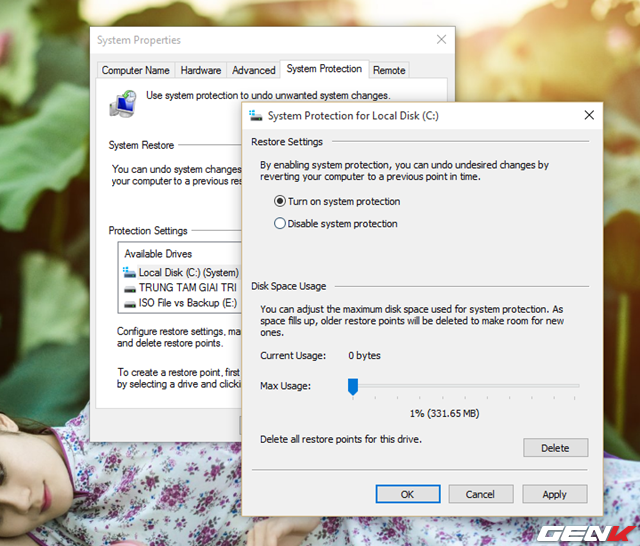
Sau khi quay lại cửa sổ System Properties, nút Create đã sẳn sàng để bạn nhấp vào.
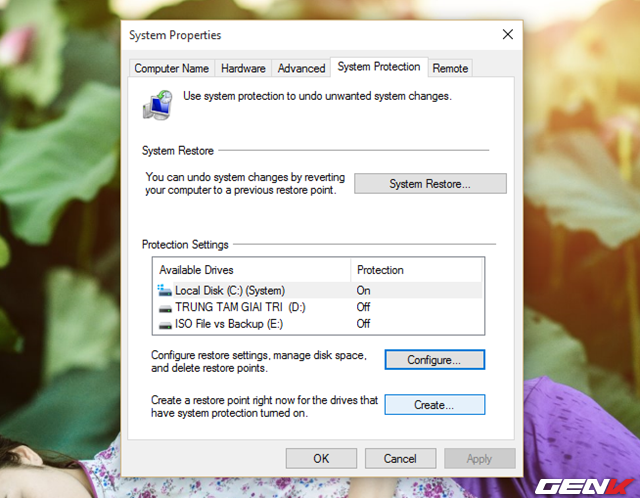
Tiến hành đặt tên cho điểm khôi phục.
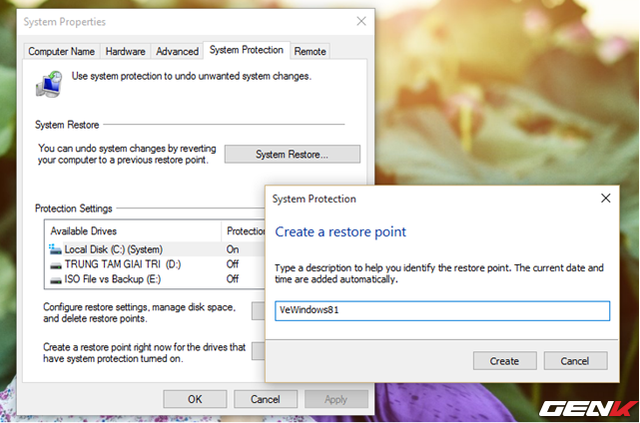
Sau đó bạn hãy nhấn Create để Windows tiến hành khởi tạo điểm khôi phục cho hệ thống.
Chuyển đổi giao diện Windows 7 hoặc 8 sang Windows 10
Việc chuyển đổi giao diện từ Windows 7 hoặc 8 sang Windows 10 dễ dàng hơn bạn nghỉ rất nhiểu. Để bắt đầu, bạn hãy tải về Windows 10 Transformation Pack tại đây, sau đó giải nén.
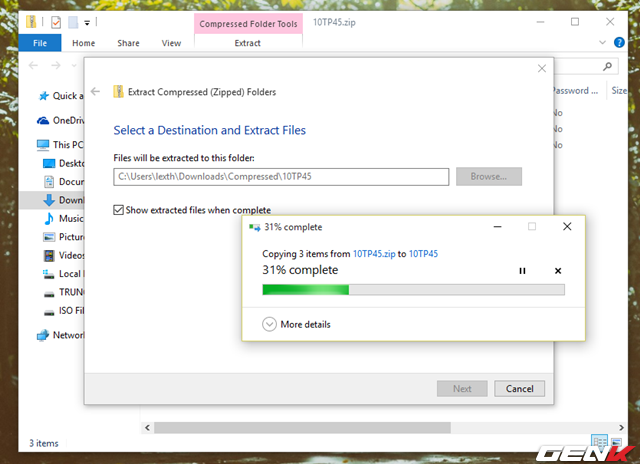
Sau khi quá trình giải nén kết thúc, bạn hãy truy cập vào thư mục vừa được tạo và khởi chạy tập tin EXE với quyền quản trị cao nhất.
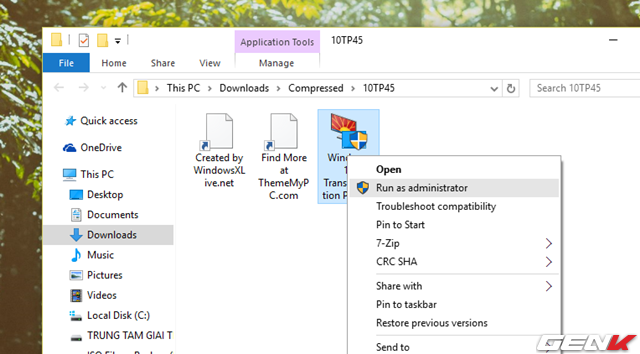
Giao diện cài đặt của Windows 10 Transformation Pack sẽ xuất hiện. Bây giờ bạn hãy tiến hành lựa chọn và đánh dấu vào các tùy chọn chuyển đổi. Ở đây chúng ta sẽ có tất cả các thứ liên quan đến Windows 10 như hình nền, font chữ, con trỏ chuột và âm thông báo. Bên cạnh đó còn có các thiết lập tính năng như tự động sửa chữa và cập nhật tính năng, tính năng desktop ảo, Start Menu và thanh tìm kiếm như Windows 10,.. Sau khi đã chọn xong, bạn hãy nhấn Install để bắt đầu quá trình cài đặt và chuyển đổi.
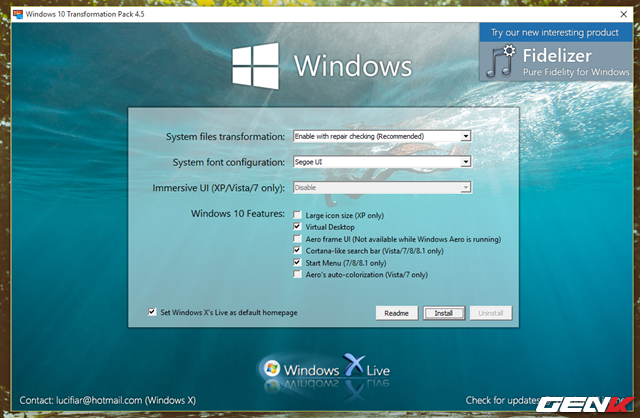
Sau khi quá trình cài đặt hoàn thành, Windows sẽ tự động khởi động lại. Và khi quá trình khởi động hoàn thành, một thông báo về điều khoản sử dụng sẽ xuất hiện. Bạn hãy nhấn Agree để đồng ý.
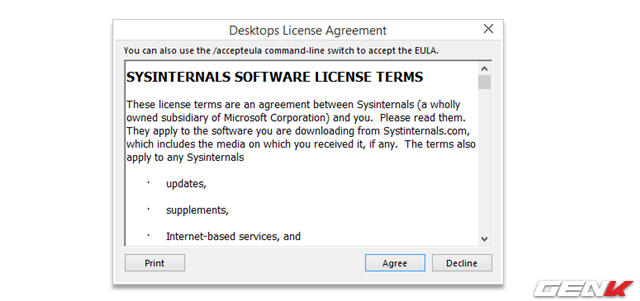
Sau đó, màn hình desktop sẽ hiện ra với giao diện Windows 10 kèm theo.
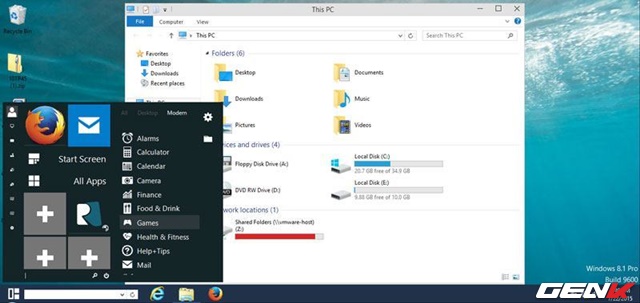
Tất nhiên là Cortana sẽ không có và Start menu sẽ không được như Windows 10 nguyên gốc. Nhưng các ứng dụng đính kèm là hoàn toàn miễn phí và các nhà phát triển đang đẩy mạnh việc cập nhật các tính năng cho Windows 10 Transformation Pack một cách thường xuyên. Thật đáng để thử qua phải không?
NỔI BẬT TRANG CHỦ
-

Tôi đổi kính râm kẹp Xiaomi giá gấp 5 lần loại cũ để thấy có những thứ không nên tiếc tiền
Từ chiếc kính râm kẹp 60.000đ tưởng là đủ dùng, tôi đổi sang loại của Xiaomi Mijia giá cao hơn nhiều và nhận ra sự khác biệt rõ rệt về độ chắc chắn, cảm giác an tâm và trải nghiệm hằng ngày.
-

Samsung bất ngờ được Mỹ cho phép xuất khẩu công nghệ sang Trung Quốc

